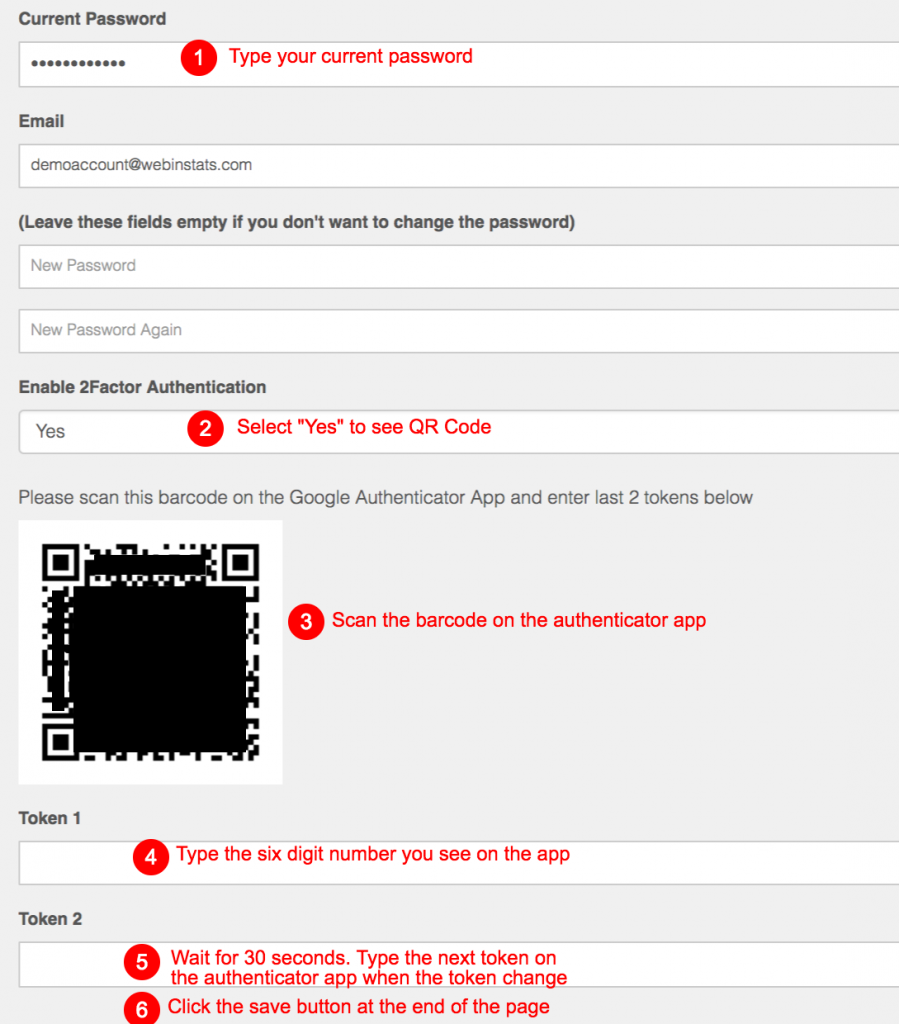İKİ FAKTÖRLÜ KİMLİK DOĞRULAMA
Konular
- Önsöz
- Admin panelden iki faktörlü kimlik doğrulamanın aktive edilmesi
- Aktivasyondan sonra telefonunuz kaybolur ya da çalınırsa ne yapmalısınız ?
Önsöz
WebInStats uygulaması oldukça güçlü ve esnek bir yazılımdır ve sitenizde bir çok değişikliği anlık olarak gerçekleştirmenize ve kullanıcılarınıza bildirim göndermenize olanak sağlar. Bu nedenle WebInStats hesabınızı oldukça iyi korumalısınız. Hesabınıza güçlü bir şifre tanımlamanın yanısıra iki faktörlü kimlik doğrulamasını aktive ederek uygulamanızı daha güvenli hale getirebilirsiniz. İki Faktörlü kimlik doğrulaması için aşağıdaki adımlara dikkat edilmelidir.
- Telefonunuzun saati tamamen doğru olmalıdır. Telefon saatiniz yanlış ise uygulamayı aktive edemezsiniz.
- Telefonunuzda App Store (Apple için) ya da Google Play (Android için) uygulamalarından Google Authenticator uygulamasını indirmelisiniz.
- Telefonunuzdaki kimlik doğrulama uygulaması (Google Authenticator) size giriş yapmanız için tek kullanımlık şifre verecektir ve bu şifre 30 saniye içinde geçersiz olacaktır. Bu nedenle 30 saniye içinde tek kullanımlık şifreyi giremezseniz yeni şifreyi girmeyi denemelisiniz.
- İki faktörlü kimlik doğrulamasını aktive ettikten sonra Login sonrası sizden Token bilgisi istenecektir. Token kısmına Authenticator uygulamasında gördüğünüz numarayı girmelisiniz.
Admin panelden iki faktörlü kimlik doğrulamanın aktive edilmesi
Admin Panel üzerinde iki faktörlü kimlik doğrulamayı aktive etmek için öncelikle ekranın sağ üstünde bulunan isminizin bulunduğu yerdeki menüye tıklayarak Settings (Ayarlar) ekranına giriş yapın. Açılan ekranda aşağıdaki adımları izleyerek iki faktörlü kimlik doğrulamayı aktive edebilirsiniz.
- Öncelikle giriş şifrenizi Current Password alanına girmelisiniz.
- Enable 2Factor Authentication alanını Yes (Evet) olarak seçmelisiniz.
- QR Kodu alanı açıldığında Authenticator uygulamasından + butonuna tıklayarak Barkodu Tara (Scan Barcode) opsiyonunu seçmeli ve telefonunuzu ekrana tutarak açılan barkod alanını uygulamaya okutmalısınız. Uygulama barkodu okuduktan sonra uygulama ekranınızda 30 saniyede bir değişen tek kullanımlık 6 haneli rakamlar göreceksiniz.
- Token 1 alanına uygulamada ilk gördüğünüz numarayı yazın.
- Uygulama üzerinde 30 saniye sonra çıkan ikinci altı haneli rakamı Token 2 alanına yazınız.
- Bilgileri girdikten sonra Sayfanın en altında bulunan Save (Kaydet) butonuna tıklayınız.
İki faktörlü doğrulama QR koduna ve telefon saatinize göre size 30 saniyede bir değişen tek kullanımlık şifreler verir. Eğer telefon saatiniz yanlış ise uygulamanın verdiği şifre WebInStats sunucularındaki şifre ile uyuşmayacağından kayıt işlemini gerçekleştiremezsiniz.
Uygulamadan çıkış yaparak tekrar giriş yaptığınızda Token ekranı açılacak ve Authenticator uygulamasında gördüğünüz 6 haneli rakamı yazmanız istenecektir.
Aktivasyondan sonra telefonunuz kaybolur ya da çalınırsa ne yapmalısınız ?
Müşteri temsilcinize ya da loginsupport [at] webinstats.com’a email atarak buradan gelecek talimatlara göre ilgili adımları gerçekleştirmelisiniz.